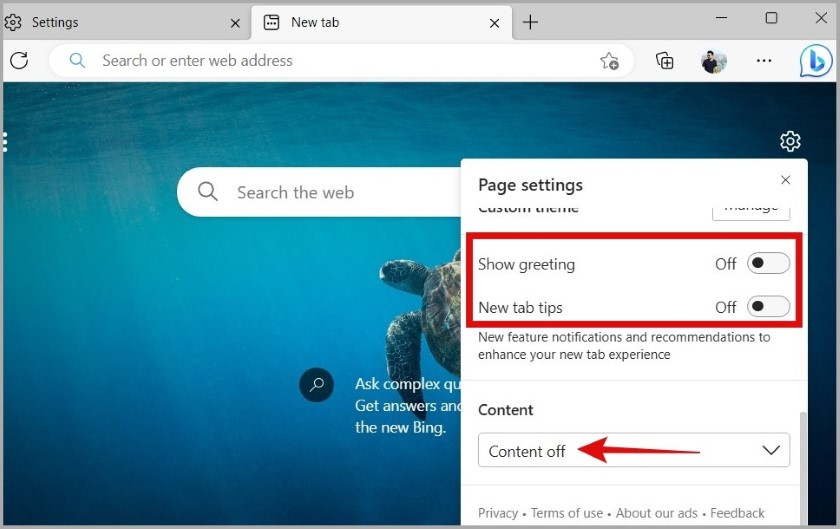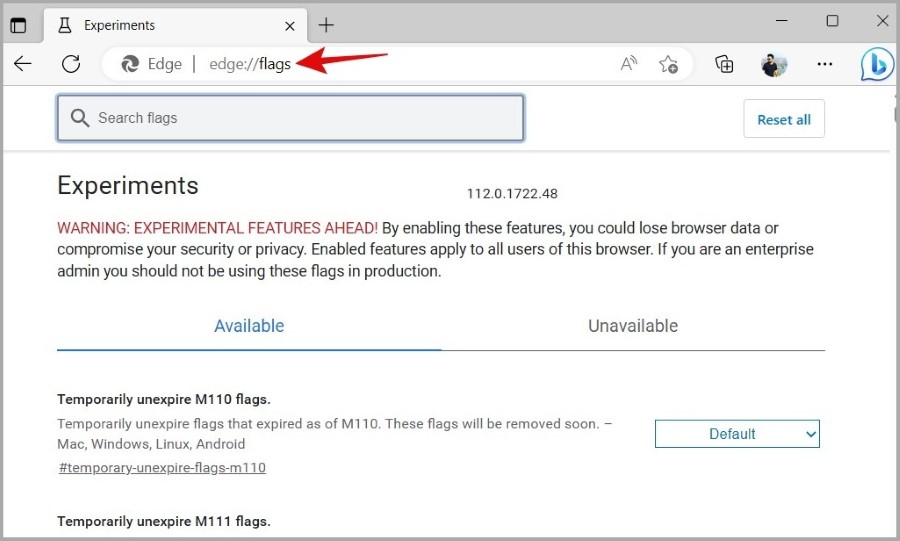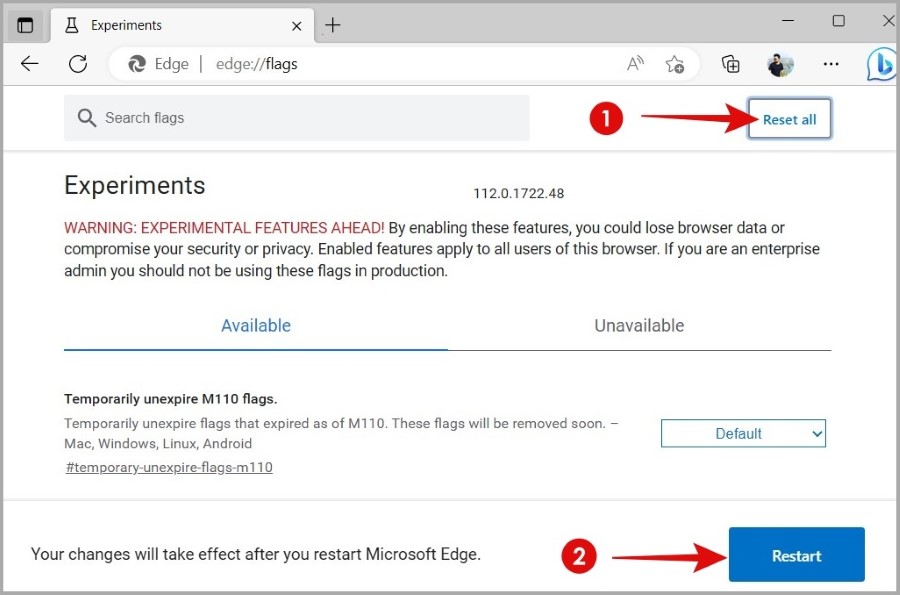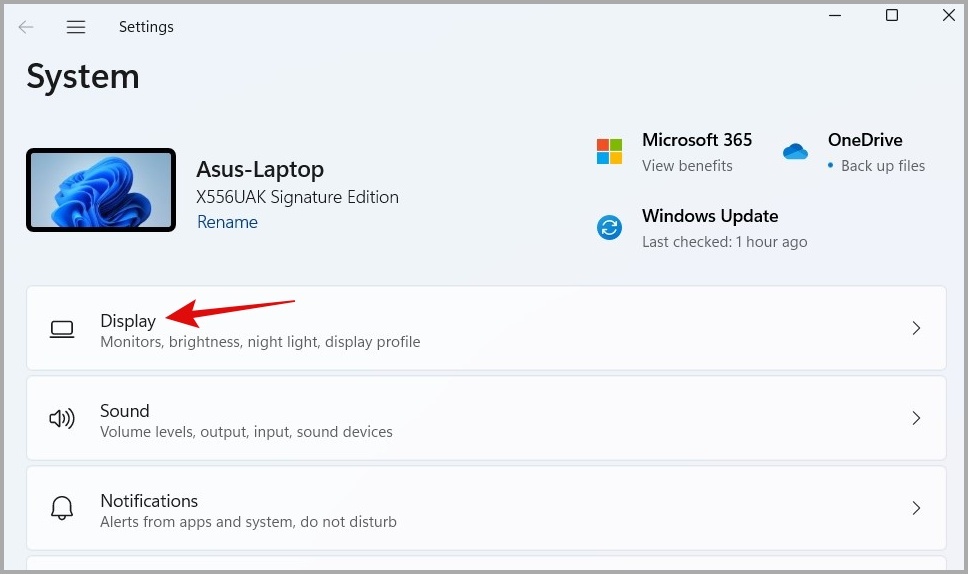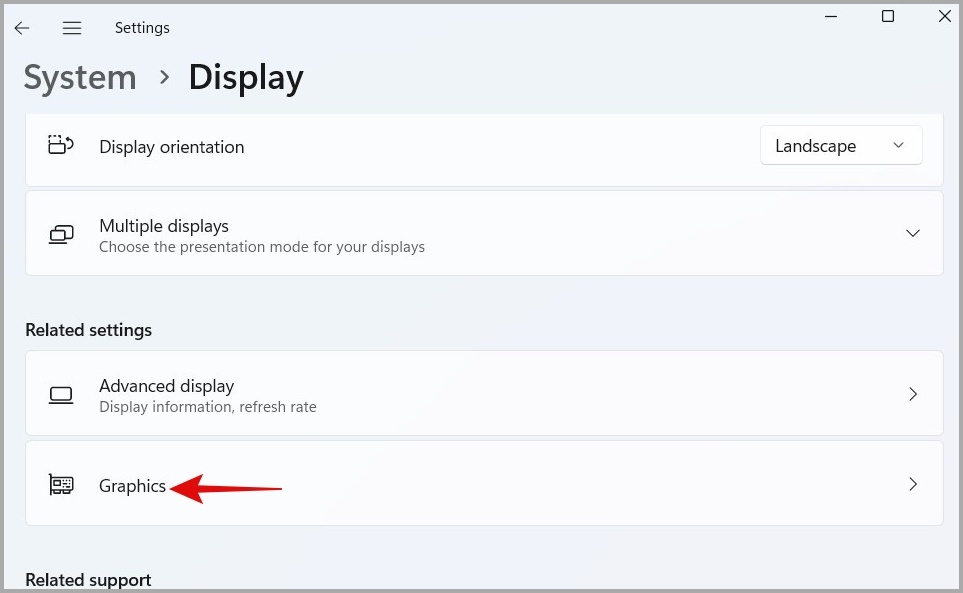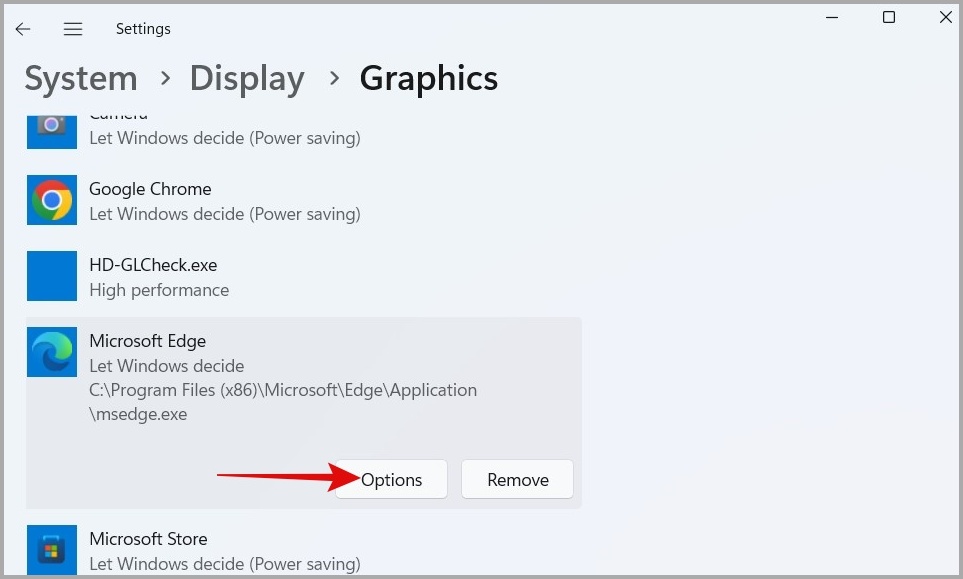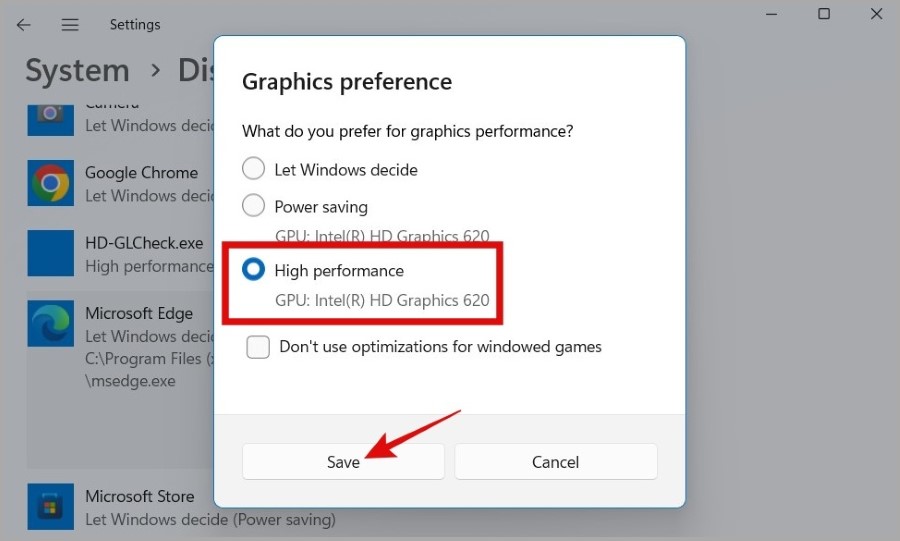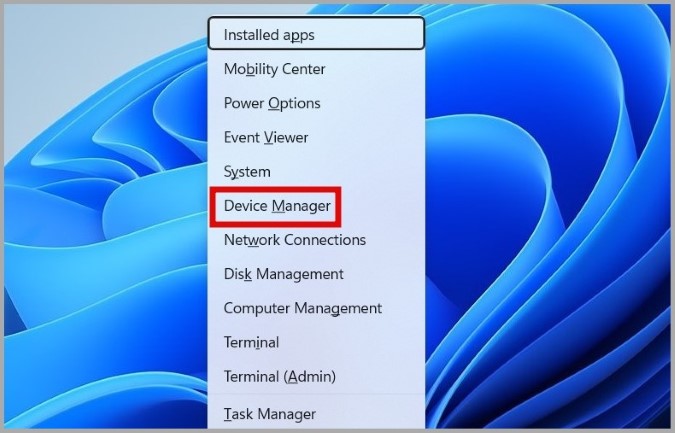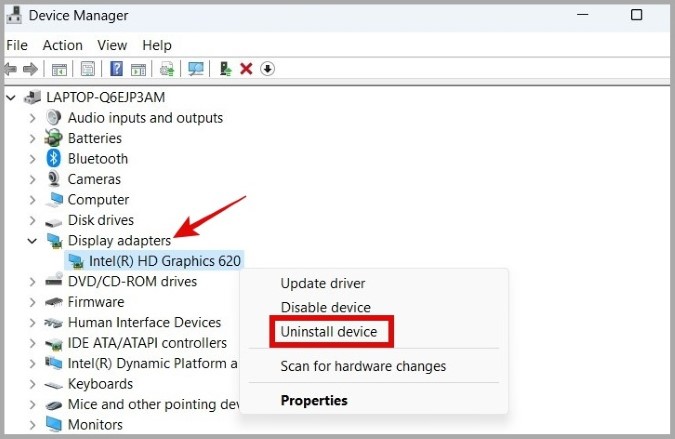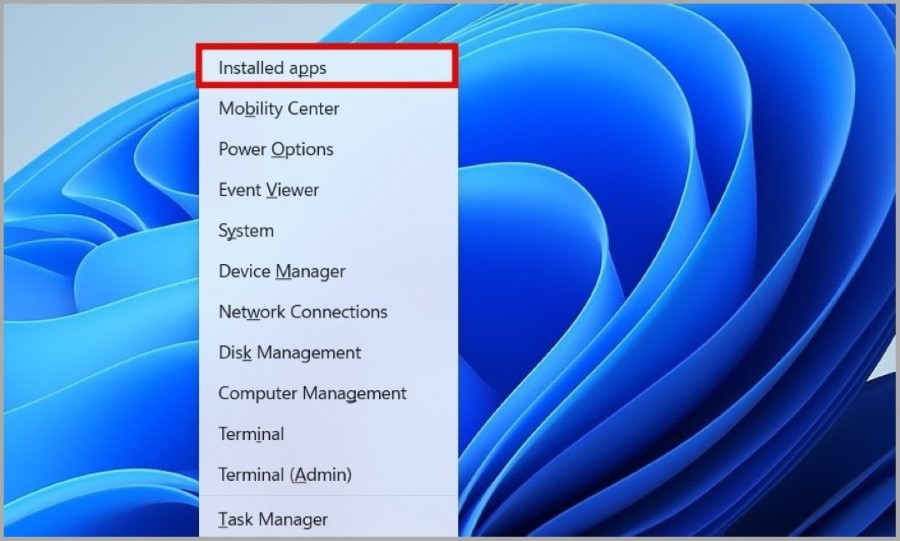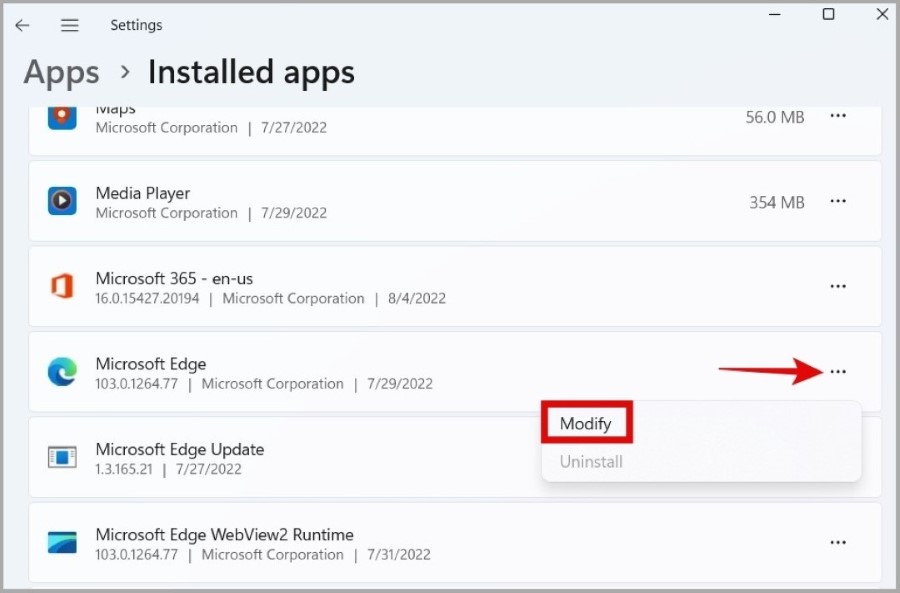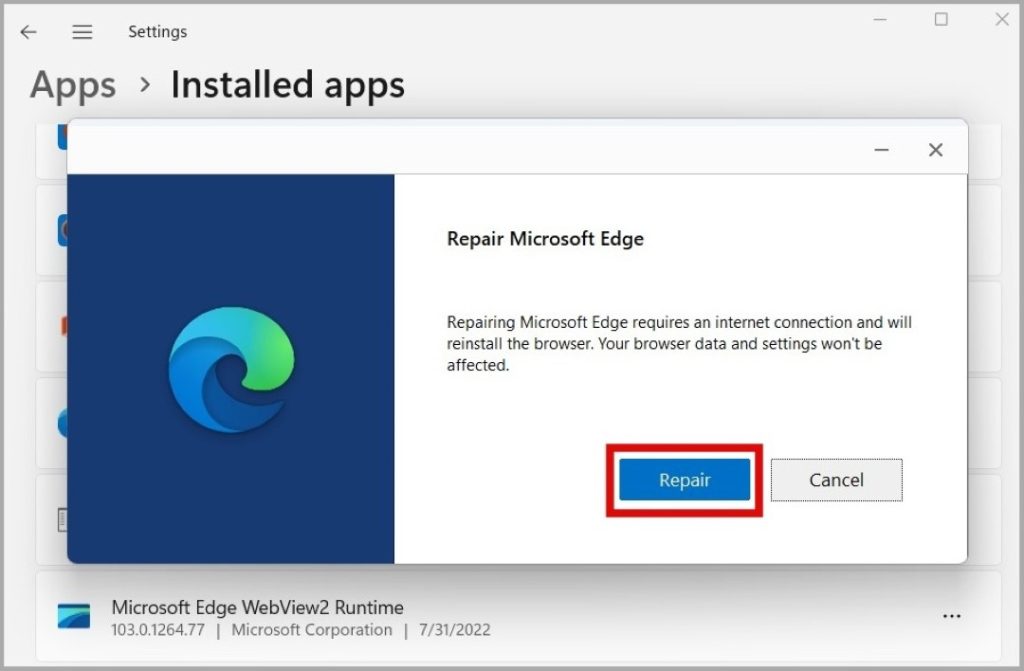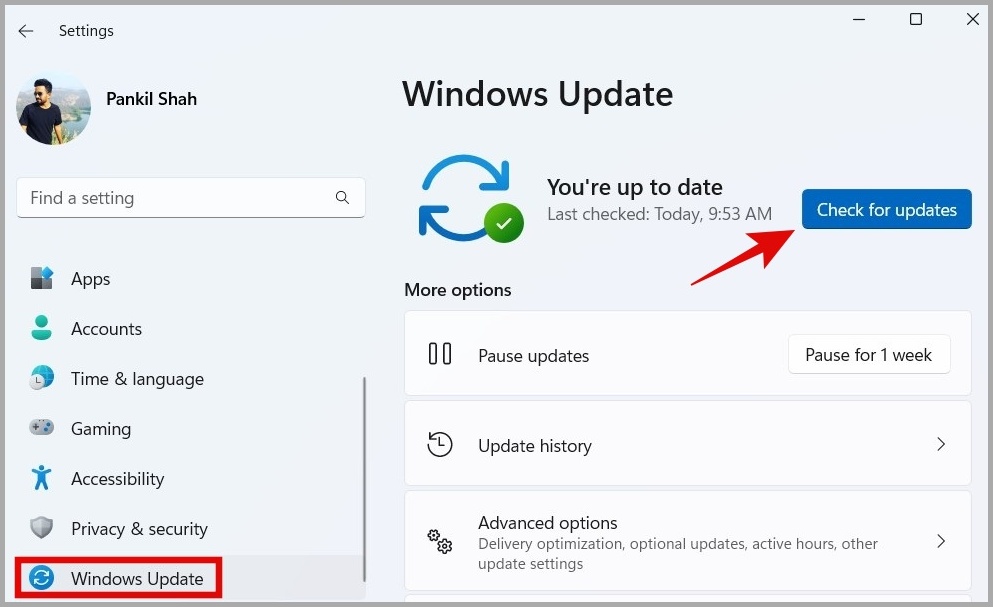Microsoft Edge で発生する可能性のある最も苛立たしい問題の 1 つは、Windows コンピューターでブラウザーがちらついたり点滅したりすることです。これは通常、PC にビジュアル コンテンツを読み込んでいるときに Edge で問題が発生した場合に発生します。このガイドでは、Windows で Microsoft Edge のちらつきの問題を解決するために考えられるすべての解決策について説明します。それでは、見てみましょう。
目次
1.ハードウェア アクセラレーションを無効にする
Edge でハードウェア アクセラレーションを有効にすることは、ブラウザの視覚的出力を向上させる効果的な方法です。ただし、この機能が誤動作すると、Windows 画面で Microsoft Edge がちらつくことがあります。ハードウェア アクセラレーション機能を一時的に無効にしてみて、問題が解決するかどうかを確認してください。
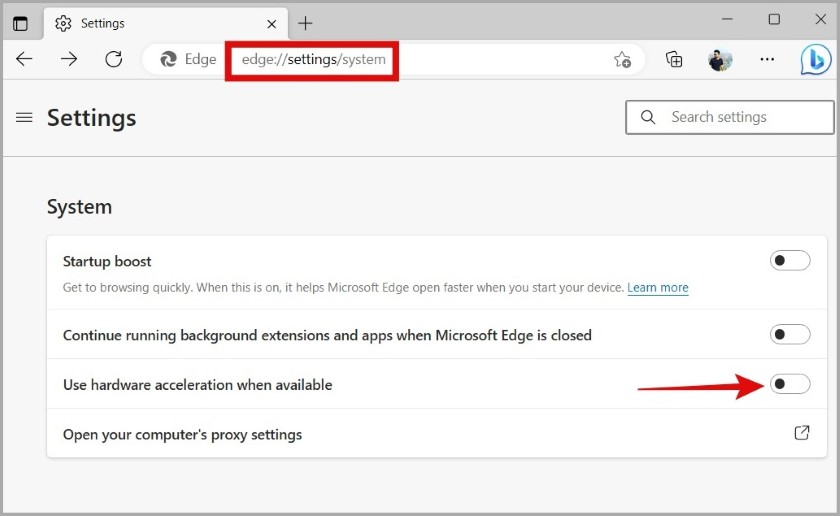
上部の URL バーに edge://settings/system と入力し、Enter を押します.次に、[利用可能な場合はハードウェア アクセラレーションを使用する] の横にあるスイッチをオフにします。
2.拡張機能をオフにする
欠陥のある拡張機能や古い拡張機能も、ブラウザ プロセスを中断させ、このような異常を引き起こす可能性があります。この可能性を確認するには、拡張機能なしで Edge を使用する必要があります。
Edge で拡張機能を無効にするには、アドレス バーに「edge://extensions」と入力して Enter を押します。トグルを使用して、すべての拡張機能をオフにします。
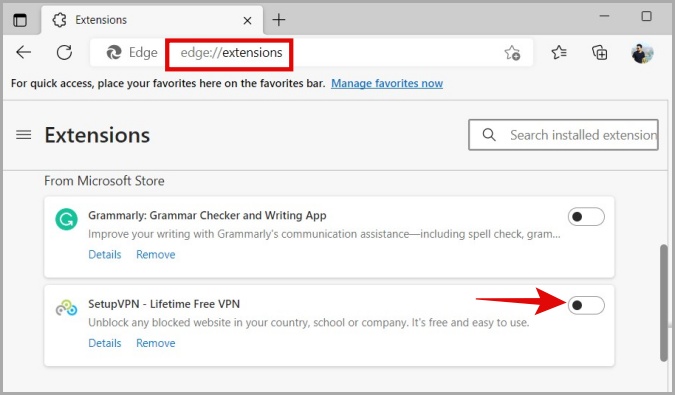
これで問題が解決した場合は、拡張機能を 1 つずつ有効にして、問題の原因となっている拡張機能を見つけることができます。
3. [ホーム] タブのコンテンツを無効にする
Microsoft Edge の既定のホーム タブ レイアウトには、さまざまなコンテンツが表示され、有益なブラウジング エクスペリエンスが提供されます。それにもかかわらず、これらの要素はブラウザーのパフォーマンスに影響を与え、特に低電力のコンピューターで画面の点滅を引き起こす可能性があります.したがって、役に立たない場合は、そのようなコンテンツを無効にすることをお勧めします。
1. Microsoft Edge で、新しいタブを開きます。
2. 設定アイコン をクリックします。 strong> をクリックし、[レイアウト] ドロップダウン メニューをクリックして [カスタム] を選択します。
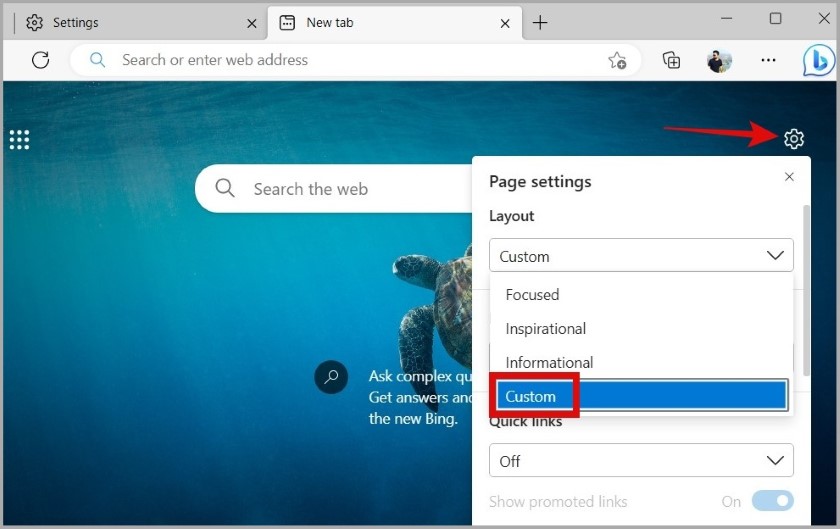
3. トグルをオフにしますあいさつを表示 と 新しいタブのヒント の横にある次に、[コンテンツ] ドロップダウン メニューをクリックして、リストから [コンテンツ オフ] を選択します。